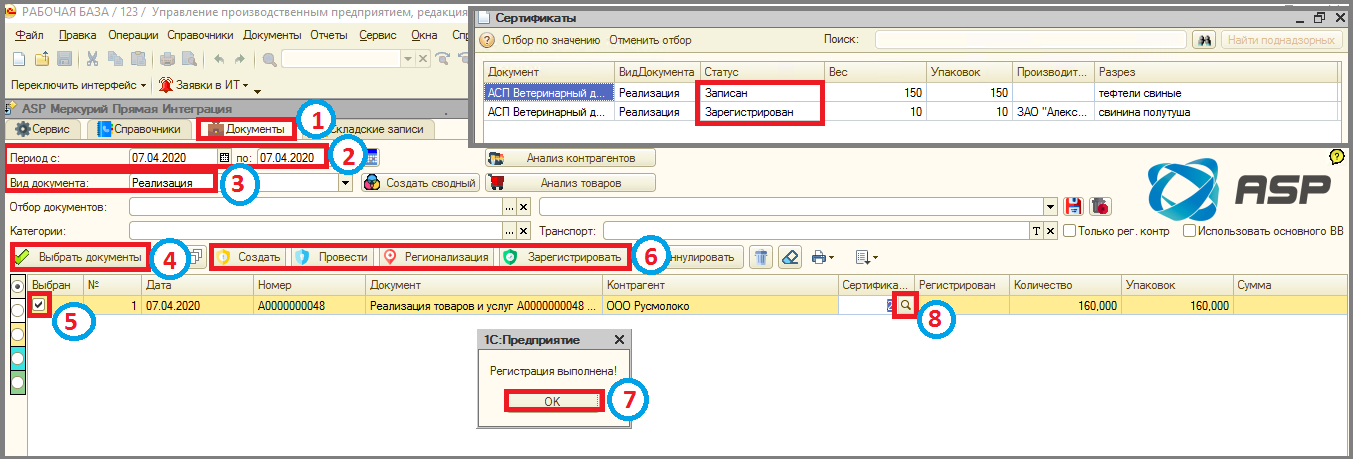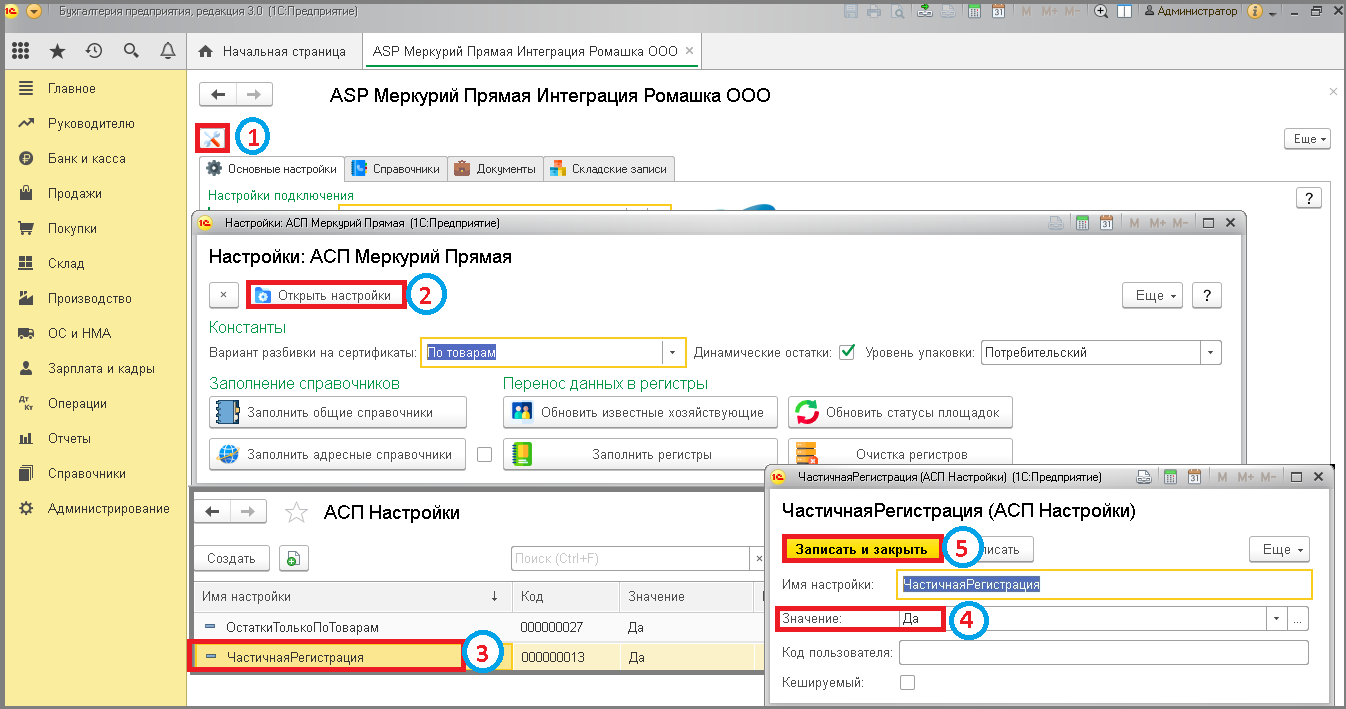Частичная регистрация исходящих ВСД - реализация
Частичная регистрация исходящих ВСД - опция позволяющая производить регистрацию только сертификатов с достаточным количеством товара, а уже после появления новых остатков - зарегистрировать оставшиеся исходящие сертификаты.
Обычные формы
Перед тем, как приступить к частичной регистрации нужно установить, соответствующую настройку:
- Зайти в раздел «Сервис».
- Нажать кнопку «Открыть настройки».
- Дважды кликнуть по настройки «Частичная регистрация».
- В поле «Значение» выбрать из выпадающего списка «Да». Если установлена галочка в поле «Кешируемый» необходимо перезайти в 1С, после установки настройки.
- Нажать кнопки «Записать» и «Закрыть».
- Зайти в раздел «Документы».
- При необходимости установить период, за который будут отображаться документы.
- В поле «Вид документа» выбрать «Реализация».
- Нажать кнопку «Выбрать документы».
- Выделить галочкой(ми) документ(ы).
- Нажать кнопки «Создать», «Провести», «Регионализация» и «Зарегистрировать» ⇒ Отобразится сообщение: «Регистрация выполнена!».
- Нажать кнопку «ОК».
- Для проверки, частичной регистрации, дважды кликнуть по столбцу «Сертификаты» и нажать кнопку «Открыть» ⇒ Часть сертификатов в статусе «Зарегистрирован», а часть «Записан».
После появления недостающего кол-ва товара, выбрать тот же документ(ы) галочкой.
- Нажать кнопки «Провести», «Регионализация» и «Зарегистрировать» ⇒ Отобразится сообщение: «Регистрация выполнена!».
- Нажать кнопку «ОК».
- Для проверки регистрации, дважды кликнуть по столбцу «Сертификаты» и нажать кнопку «Открыть» ⇒ Все сертификаты в статусе «Зарегистрирован».
Управляемые формы
- Нажать кнопку «Открыть форму настроек».
- Кликнуть кнопку «Открыть настройки».
- Дважды кликнуть по настройки «Частичная регистрация».
- В поле «Значение» выбрать из выпадающего списка «Да». Если установлена галочка в поле «Кешируемый» необходимо перезайти в 1С, после установки настройки.
- Нажать кнопку «Записать и закрыть».
- Зайти в раздел «Документы».
- При необходимости установить период, за который будут отображаться документы.
- В поле «Вид документа» выбрать «Реализация».
- Нажать кнопку «Выбрать».
- Выделить галочкой(ми) документ(ы).
- Нажать кнопки «Создать», «Провести», «Регионализация» ⇒ Появится сообщение: «Завершено».
- Кликнуть кнопку «ОК».
- Нажать кнопку «Зарегистрировать» ⇒ Отобразится сообщение: «Регистрация выполнена!».
- Для проверки, частичной регистрации, дважды кликнуть по столбцу «Есть сертификат» и нажать кнопку «Открыть» ⇒ Часть сертификатов в статусе «Зарегистрирован», а часть «Записан».
После появления недостающего кол-ва товара, выбрать тот же документ(ы) галочкой.
- Нажать кнопки «Провести», «Регионализация» ⇒ Появится сообщение: «Завершено».
- Кликнуть кнопку «ОК».
- Нажать кнопку «Зарегистрировать» ⇒ Отобразится сообщение: «Регистрация выполнена!».
- Для проверки регистрации, дважды кликнуть по столбцу «Есть сертификат» и нажать кнопку «Открыть» ⇒ Все сертификаты в статусе «Зарегистрирован».